En esta nueva funcionalidad se desea impactar en el uso y onboarding de comunidades en etapa inicial.
Sugerencias
👉Aprende lo básico del módulo panel
👉¿Cómo obtener el Certificado de Libre de Deuda?
Al ingresar a su comunidad, el usuario verá el botón “Aprende lo básico” el cuál despliega un modal con los tours disponibles.
En sus primeros 3 ingresos el cliente verá el modal desplegado para recordarle realizar estas primeras interacciones, en caso de ser un admin o encargado con más de 3 ingresos a la plataforma verá el botón “aprende lo básico” y podrá acceder al tour sin embargo no lo verá desplegado.
Paso a paso
Siempre y cuando el usuario sea administrador o encargado con permiso de editar el módulo de cargos, podrá acceder al tour de cargos, donde el objetivo es orillar al usuario a crear su primer cargo.
Este tour consta de 11 pasos en los que se explica el módulo de cargos y guía en la creación de su primer cargo.
Paso 1 Cargos: vista principal de cargos resaltando opciones y tabs , botón muéstrame para continuar con tour, botón “En otro momento” y opción cerrar que finalizan el tour.
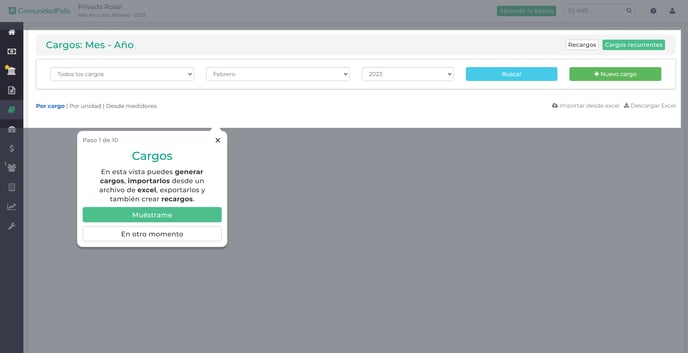
Paso 2 Nuevo cargo: botón siguiente para continuar con tour que redirige a formulario de cargos, botón volver que me regresa al paso anterior y opción cerrar para finalizar el tour.
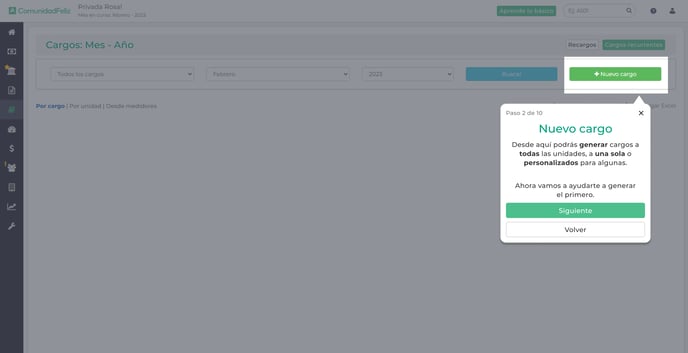
Paso 3 Nombre y fecha: el usuario deberá ir completando los campos, botón siguiente para avanzar una vez complete los campos nombre y fecha, botón volver que me regresa al paso anterior y opción cerrar para finalizar el tour.
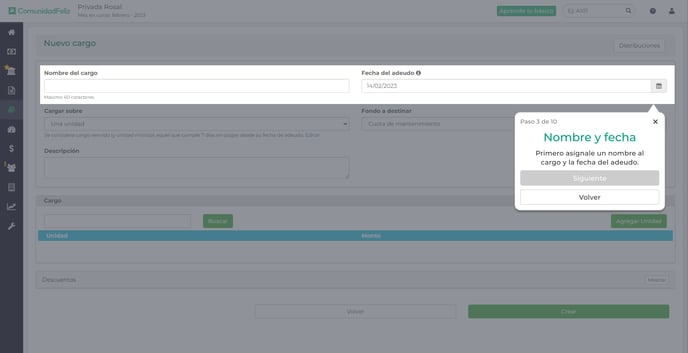
Paso 4 Seleccionar cargar sobre: dependiendo de la opción seleccionada es el paso siguiente del tour, botón siguiente para avanzar, botón volver que me regresa al paso anterior y opción cerrar para finalizar el tour.
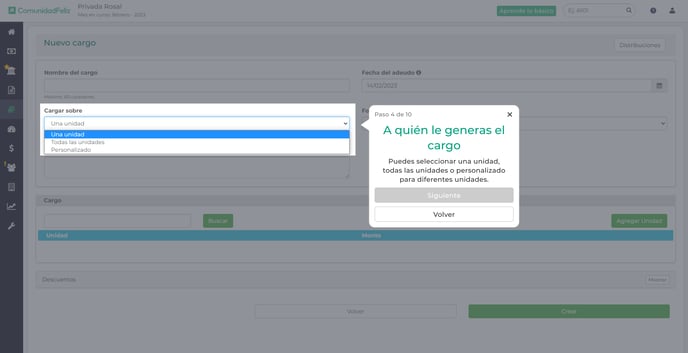
A). Si se selecciona una unidad o personalizado entonces los siguientes pasos son:
Paso 5 Fondo a destinar: botón siguiente botón siguiente para avanzar, botón volver que me regresa al paso anterior y opción cerrar para finalizar el tour.
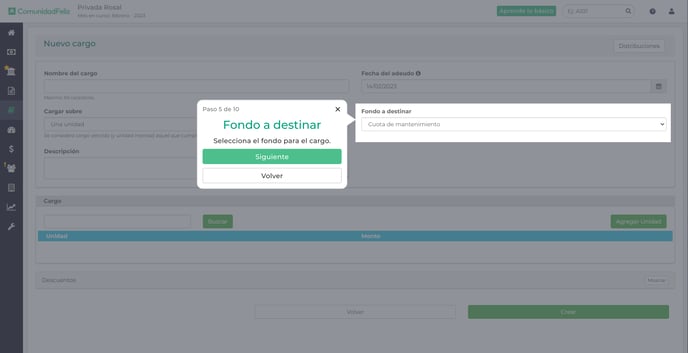
Paso 6 Seleccionar unidad: botón botón siguiente para avanzar, botón volver que me regresa al paso anterior y opción cerrar para finalizar el tour.
B). Si se selecciona todas las unidades los siguientes pasos son:
Paso 5 Fondo a destinar: botón siguiente botón siguiente para avanzar, botón volver que me regresa al paso anterior y opción cerrar para finalizar el tour.
Paso 6 Asignación y monto: botón siguiente botón siguiente para avanzar, botón volver que me regresa al paso anterior y opción cerrar para finalizar el tour.
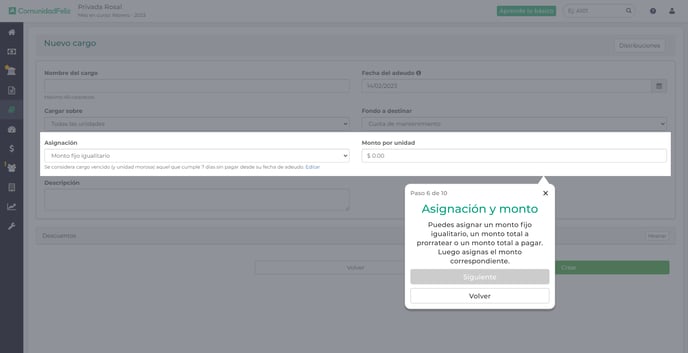
Paso 7 Descuentos: desplegar opción descuentos, opción siguiente para avanzar y opción volver para finalizar el tour.
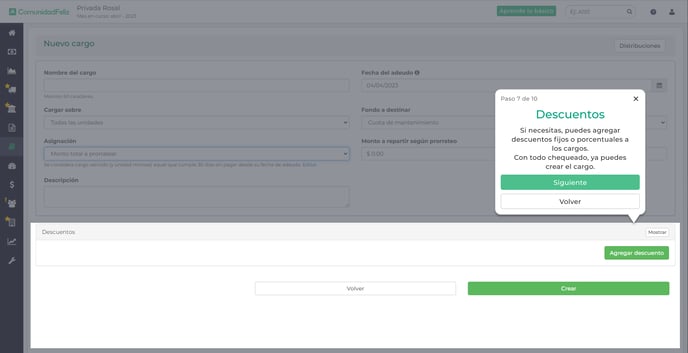
Paso 8 Crear cargo: Opción siguiente que me permite crear el cargo y opción volver para regresar al paso anterior.
.png?width=688&height=331&name=image-20230414-005920%20(1).png)
Paso 9 Visualización: mostrar el tab de cargos, opción siguiente habilitada siempre para continuar con el tour, botón volver que me regresa al paso anterior y opción cerrar para finalizar el tour.
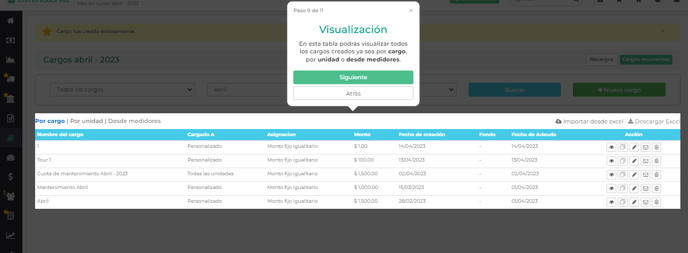
Paso 10 Cargos recurrentes: opción siguiente habilitada siempre para continuar con el tour, botón volver que me regresa al paso anterior y opción cerrar para finalizar el tour.
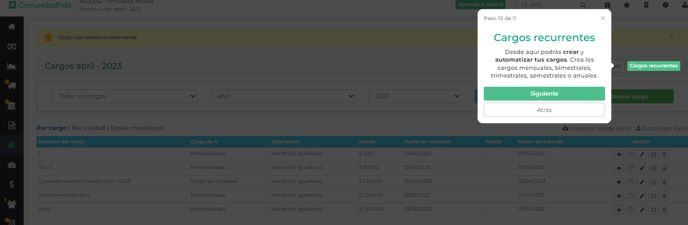
Paso 11 Recargos: botón terminar siempre habilitado, al dar click se debe abrir modal de onboarding, se debe mostrar el tour marcado con un chek y mostrar completados los 11 pasos (11/11).
El tour estará siempre habilitado para que se realice cuántas veces consideren necesario, se irán sumando nuevos tours para los distintos módulos.
🤔 ¿Dudas?
Contáctanos por los siguientes canales:
- Chat en Línea
- WhatsApp: +1 (818) 616 7362
- Correo: soporte@comunidadfeliz.com
- Teléfono CL: +56 2 2938 1880 (opción 2)
- Teléfono MX: +52 1 55 8525 0811 (opción 1)
Gracias por preferir ComunidadFeliz. 😉
